В этой статье мы расскажем об особенностях Яндекс.Почты для домена, о ее подключении и настройке.
Что такое доменная почта
Доменная почта – это почтовый ящик, который принадлежит определенной компании. Довольно часто такую почту называют корпоративной. Корпоративную почту используют для общения с клиентами организации от лица бренда, отправки массовых рассылок и внутренней коммуникации.
Ключевые особенности Яндекс.Почты
- доступ к почте с любого устройства, подключенного к интернету;
- поддержка десятков языков (русский, белорусский, грузинский, казахский, английский и др.);
- 10 Гб свободного пространства на Яндекс.Диске;
- встроенный антивирус – сканирование всей входящей корреспонденции;
- доступные протоколы POP3 и IMAP;
- кастомизация интерфейса – возможность установки логотипа компании и выбора темы почты;
- доступ к корпоративным сервисам из одного окна;
- наличие дополнительных опций (переводчик писем, подсказки при наборе текста и др.).
Обратите внимание!
С 17 апреля 2023 года доменная почта Яндекса станет платной. Все существующие аккаунты будут переведены в режим чтения, если пользователь не внесет оплату за использование сервиса.
Как правильно настроить Яндекс.Почту для домена
Подключить домен к сервису Яндекс.Почта вы можете, перейдя по адресу admin.yandex.ru/domains. Чтобы подключить домен, нужно авторизоваться в сервисах Яндекса (если у вас нет учетной записи на Яндексе, необходимо ее создать).
После авторизации введите домен в поле рядом с кнопкой Подключить домен и нажмите на нее.
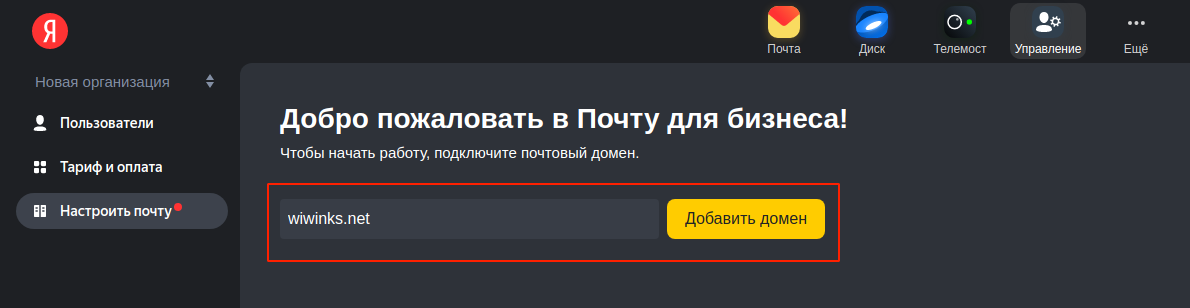
После этого подтвердите свои права на владение доменом. Яндекс предлагает сделать это тремя разными способами:
- с помощью размещения HTML-файла;
- с помощью создания TXT-записи для вашего домена/поддомена;
- с помощью вставки метатега в код главной страницы вашего сайта.
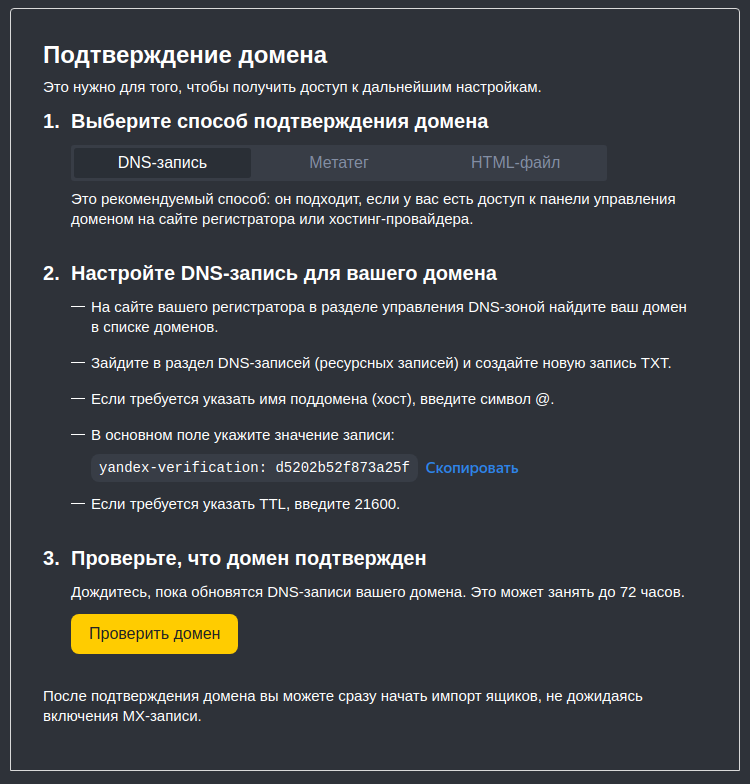
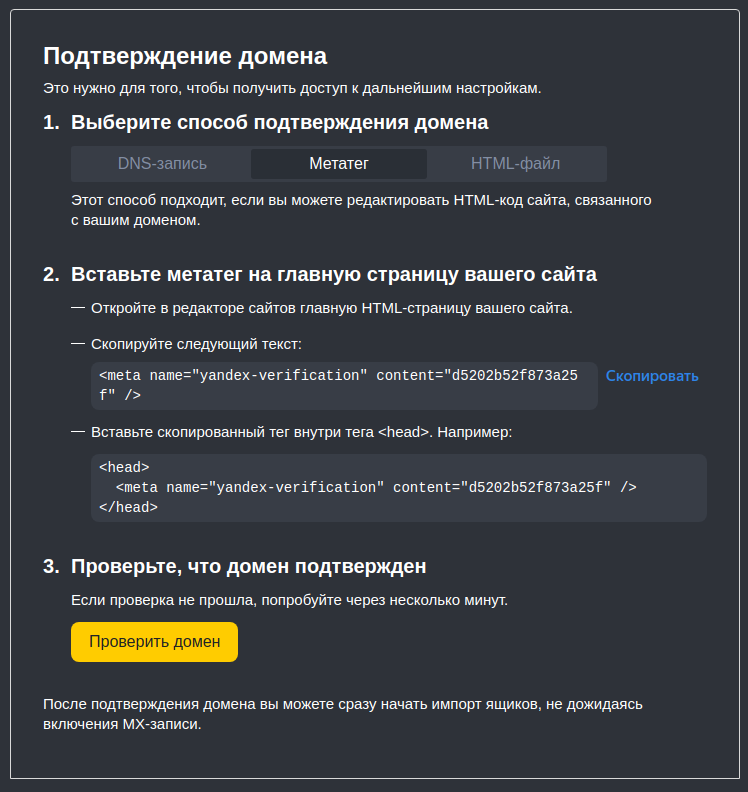
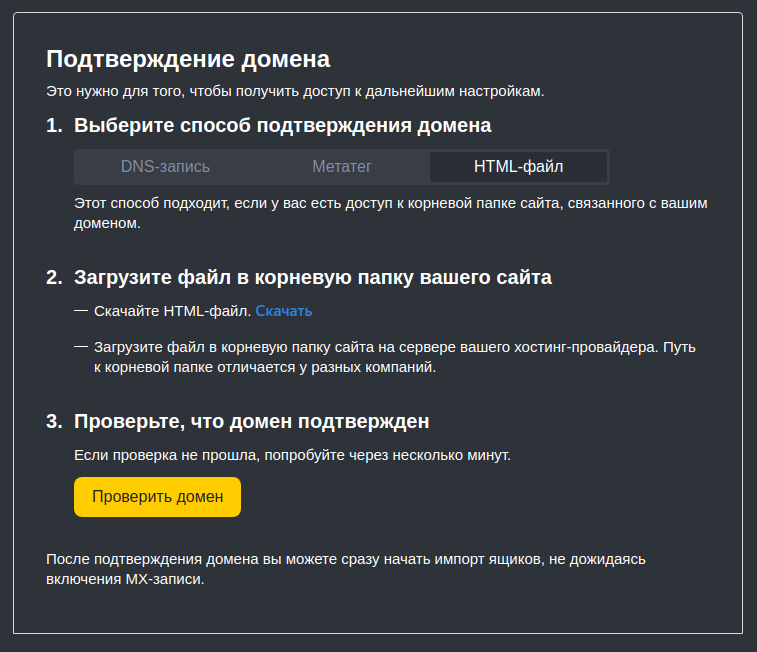
Вне зависимости от выбранного способа авторизации вам потребуется перейти в Панель управления аккаунтом. Вкладку с авторизацией домена лучше не закрывать, к ней вы будете часто обращаться.
Подтверждение домена с помощью HTML-файла
Скачайте предложенный Яндексом HTML-файл к себе на локальную машину и разместите его в корневой папке вашего сайта.
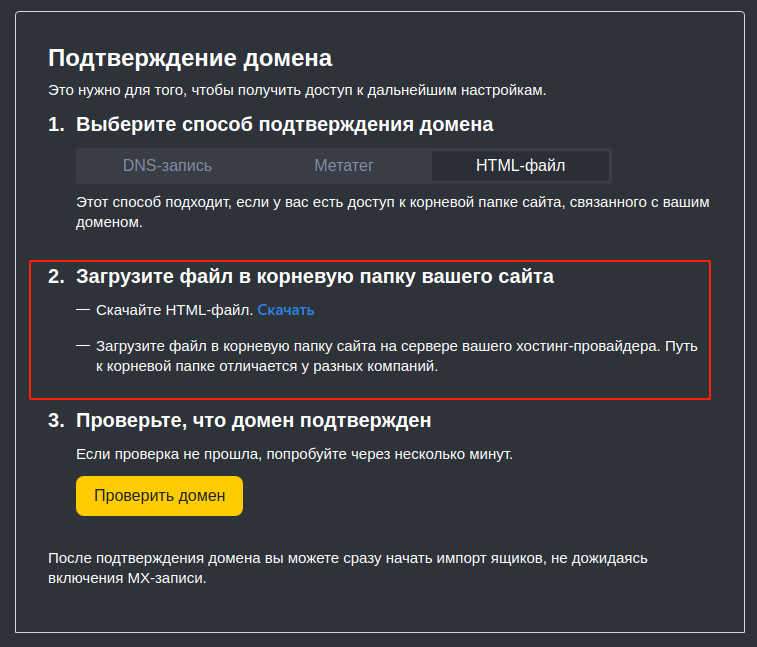
Самый быстрый способ это сделать — использовать Файловый менеджер в Панели управления. Перейдите в Панель и запустите Файловый менеджер, затем перейдите в корневую папку вашего сайта и загрузите скачанный файл.
После загрузки HTML-файла на сервер вернитесь к вкладке с авторизацией домена в Яндексе по HTML и нажмите кнопку Проверить домен.
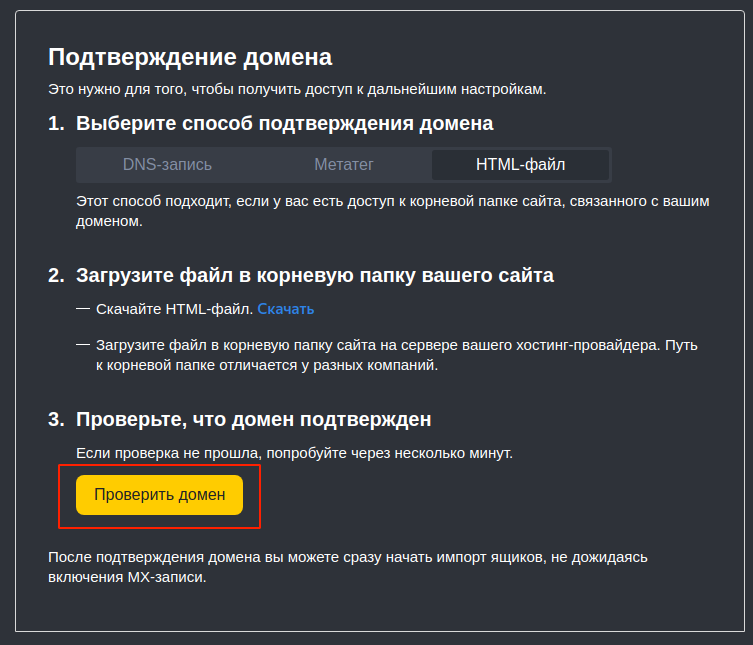
Если проверка не прошла, попробуйте через несколько минут. После завершения проверки вы сможете создавать нужные вам почтовые ящики на сервисе Яндекс.Почты.
Подтверждение домена с помощью TXT-записи
Для подтверждения домена этим способом перейдите в Панель управления, в раздел Управление DNS, выберите нужный вам сайт для добавления TXT-записи из списка сайтов.
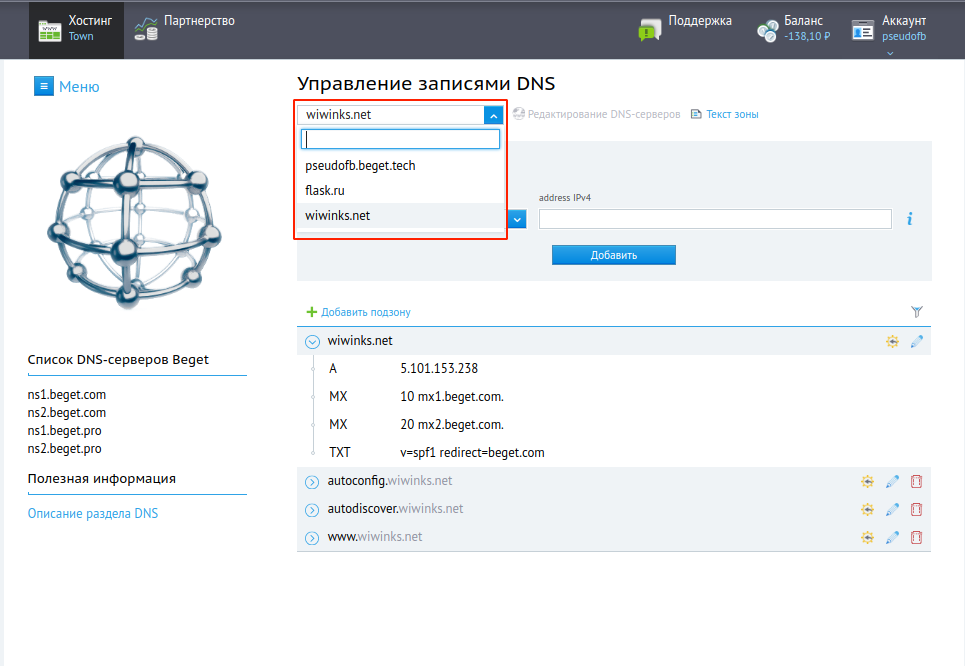
Ниже выпадающего меню с выбором домена в блоке Быстрое добавление укажите:
- name — домен, для которого добавляется запись;
- type — тип записи для добавления. Укажите TXT;
- data — значение записи. Скопируйте значение из вкладки валидации домена Яндексом.
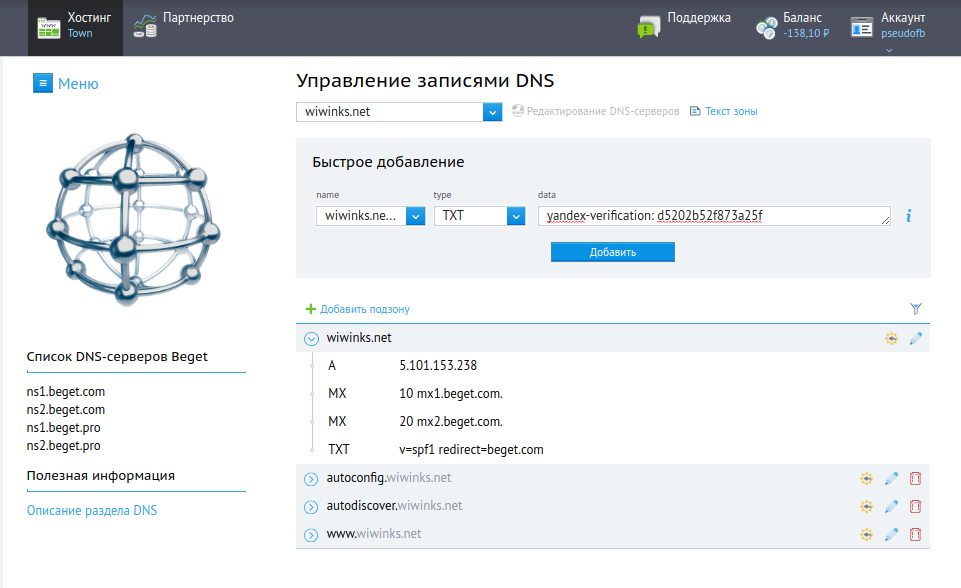
После заполнения всех полей нажмите кнопку Добавить и TXT-запись будет добавлена в NS-записи вашего домена. Дождитесь обновления DNS-записей на сервере (в среднем это занимает до 10 минут). После этого можно возвращаться в форму валидации Яндекса и проверять домен.
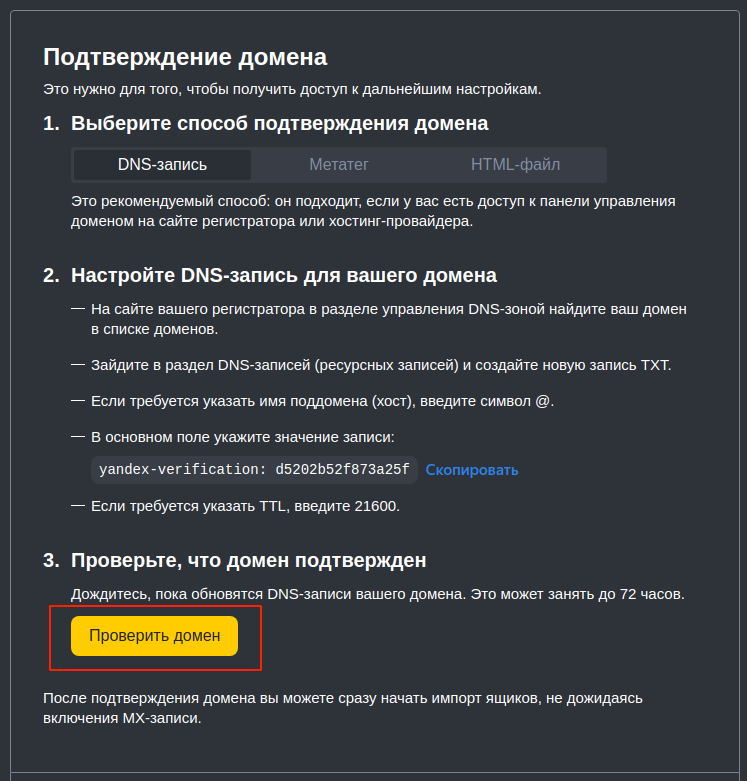
Если проверка не прошла, попробуйте через несколько минут. После завершения проверки вы сможете создавать нужные вам почтовые ящики на сервисе Яндекс.Почты.
Подтверждение домена с помощью метатега
Для подтверждения домена этим способом вам понадобится Файловый менеджер. Запустите его и перейдите в директорию с главной HTML-страницей вашего сайта. Обычно это index.html или index.php.
Откройте файл с помощью встроенного редактора кода, дважды кликнув на файл левой кнопкой мышки.
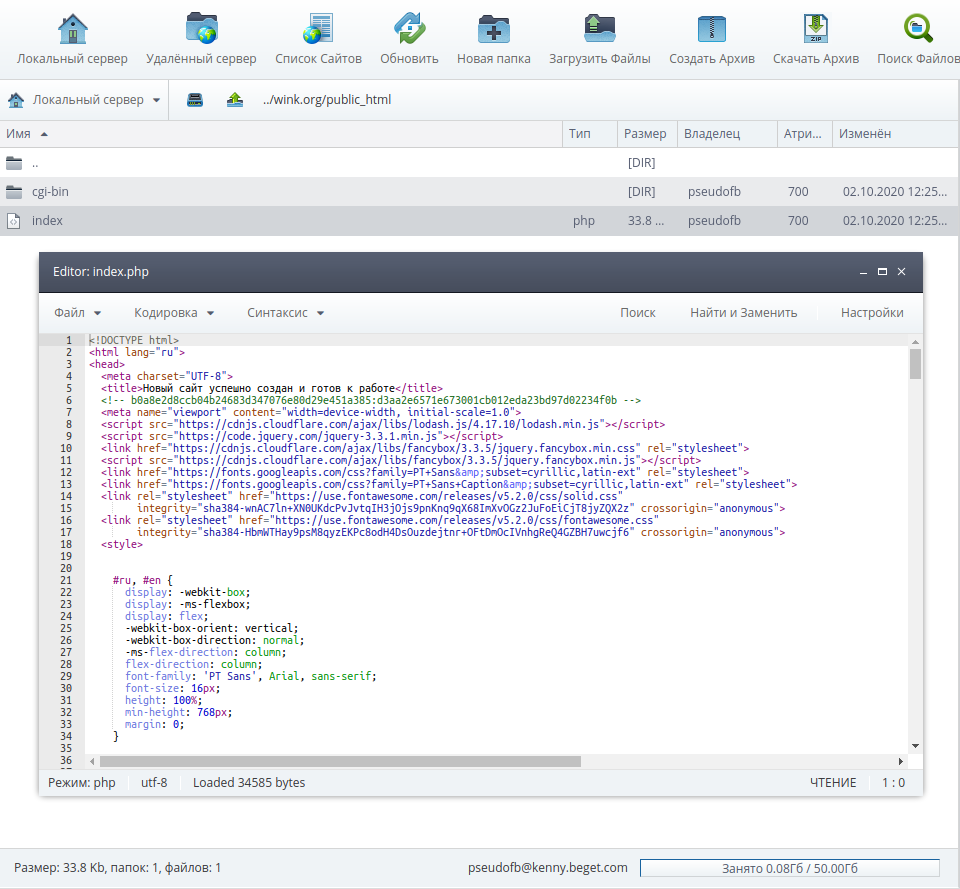
Теперь скопируйте метатег из формы валидации домена Яндексом и вставьте его в код страницы после тега .
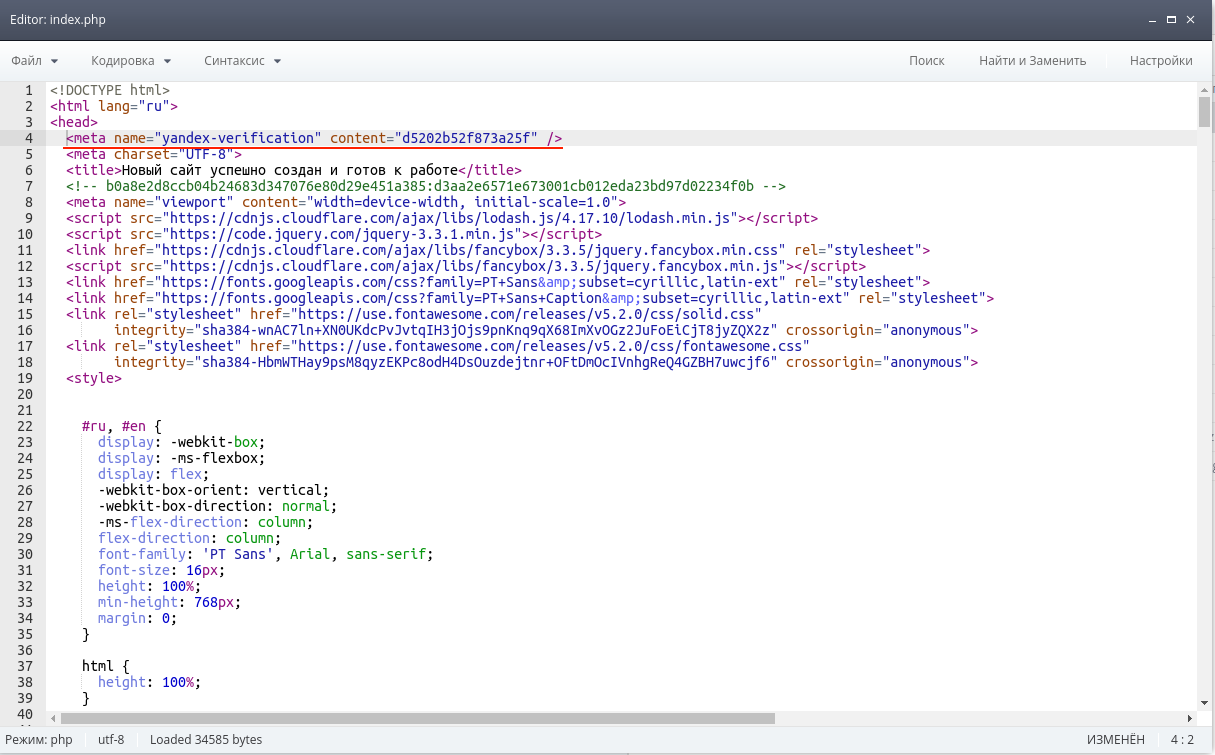
После внесения правок не забудьте сохранить файл.
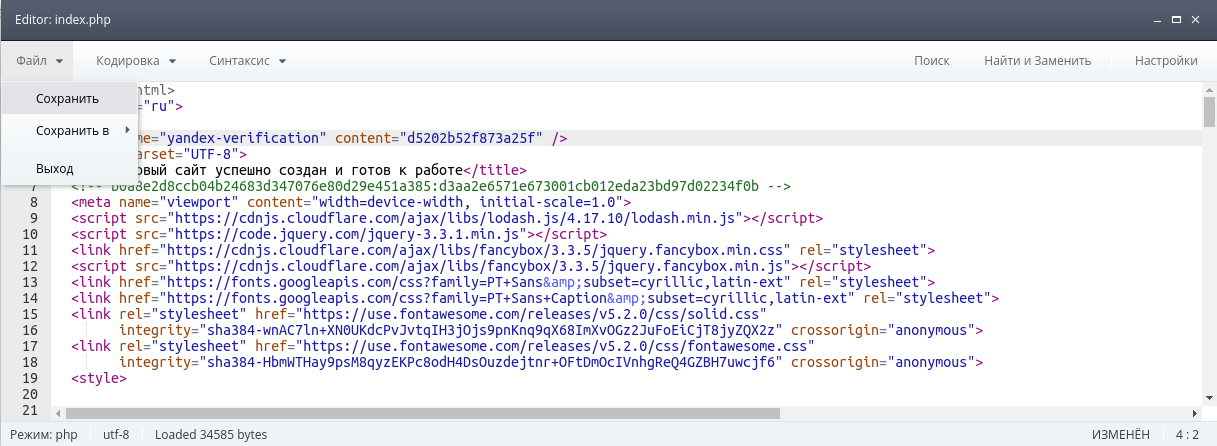
Вернитесь в форму валидации домена Яндексом и нажмите на кнопку Проверить домен.
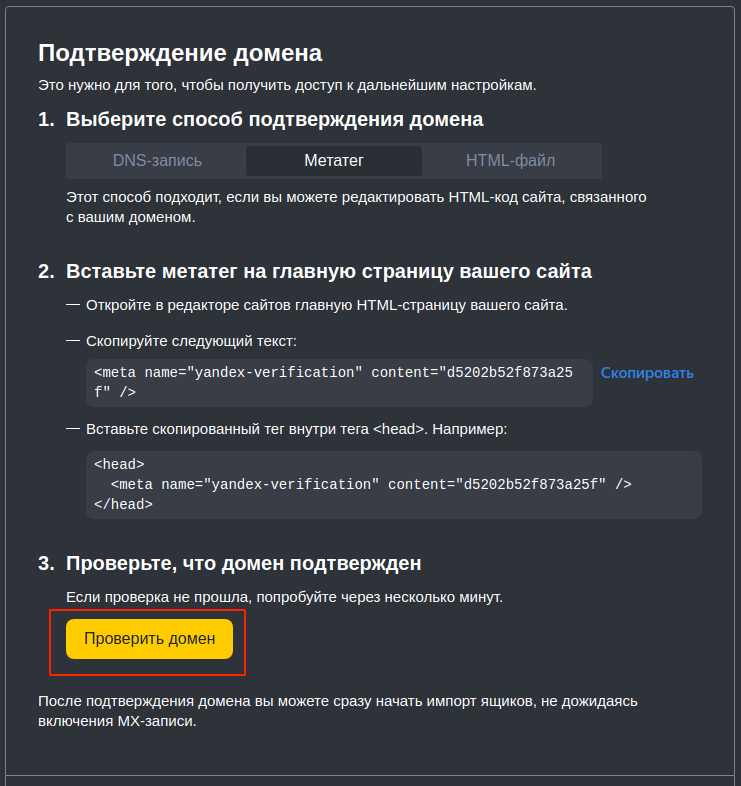
Если проверка не прошла, попробуйте через несколько минут. После подтверждения домена вам необходимо настроить MX-записи.
Настройка MX-записи
Перейдите в раздел DNS и выберите из списка домен, который вы подключили к Яндекс.Почте.
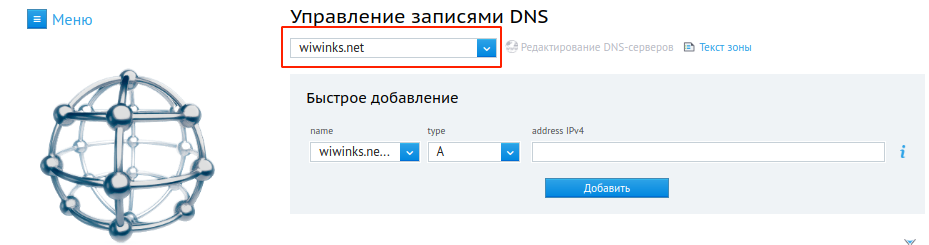
Разверните скрытый список записей у нужного вам домена и нажмите кнопку Открыть режим редактирования . Затем воспользуйтесь готовым шаблоном MX-настроек для Яндекса — нажмите на “MX шаблоны” и выберите Яндекс. Нажмите кнопку Сохранить. Также вы можете ввести нужные записи вручную, не используя готовый шаблон.
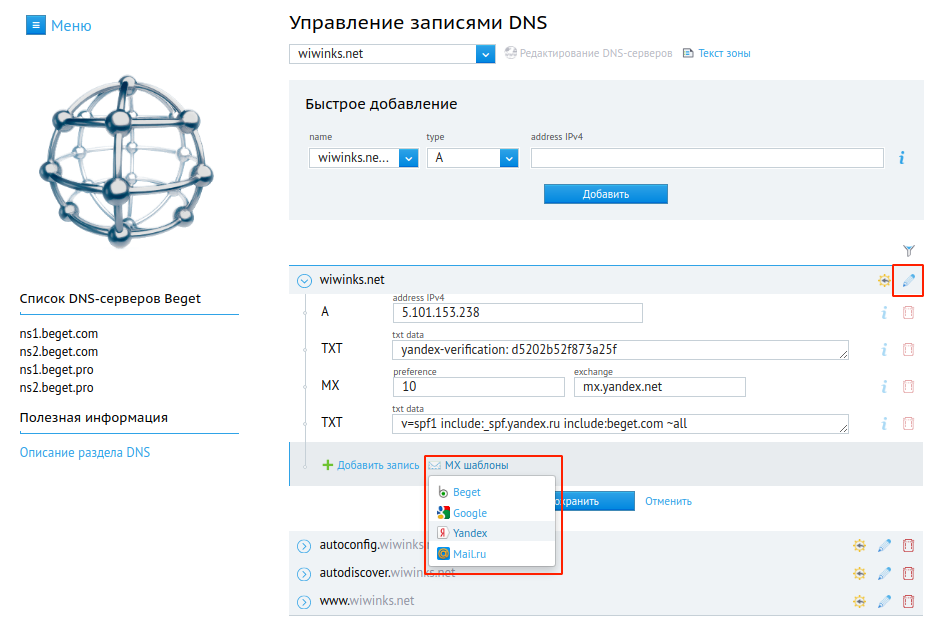
Теперь можно вернуться во вкладку валидации домена Яндексом и проверить смену MX-записей. Потребуется 10-15 минут для обновления MX-записей. После удачной проверки вы увидите следующее сообщение:

После завершения проверки вы сможете создавать нужные вам почтовые ящики на сервисе Яндекс.Почты.
Источник: beget.com
Как не платить за корпоративную почту на «Яндекс»: гайд по переезду на mail.ru + CSV-файл для импорта
С 17 апреля корпоративная почта на «Яндекс» вида [email protected] для компаний становится платной: 249 руб./мес. за пользователя. Мы предложили нашим клиентам три выхода: смириться и оплатить, создать новый почтовый сервер, переехать на сервера mail.ru (они пока бесплатны).
11 821 просмотров
О переезде на mail.ru, особенностях, тонкостях и нюансах мы создали самый полный гайд в интернете.
Что нужно сделать
- Осуществить переезд с максимальным сохранением работоспособности почты. Другими словами, сделать это максимально незаметно.
- Сохранить все почтовые ящики и сохранить доступы пользователей к ним: логины и пароли, чтобы не пришлось запоминать снова. Хотя в некоторых случаях массовая смена паролей может быть даже полезной в целях безопасности, по нашему мнению.
- Перенести все письма с каждого почтового ящика на сервера mail.ru, чтобы сохранить историю переписки и по возможности пользовательские папки
- Осуществить смену серверов. Чтобы письма стали уже приходить в mail.ru
- Заменить IMAP-сервера и прочие настройки во всех внешних приложениях. Например, у нас это и «Битрикс24» у каждого пользователя и Roistat с подменой email (emailtracking) и почтовые программы для чтения почты на личных ПК.
Этап 1. Подготовка
Прежде чем начать необходимо получить доступ ко всему, что понадобится и как следует подготовиться. Нужно:
2. Провести ревизию всех почтовых ящиков. Спорим, вы найдете много лишнего здесь? Удалите все неиспользуемые адреса, оставьте только те, с которыми работает в настоящее время.
Внимание! Вы должны точно понимать, что делаете, прежде чем удалять адреса.
Чтобы понять, какие адреса используются, необходимо проверить основные сценарии их использования. Обычно это: сайт, CRM-система, справочники, корпоративные адреса ваших сотрудников или отделов, технические адреса для приема заявок или отправки email и так далее.
3. Настроить все на принимающей стороне. Понадобится аккаунт на mail.ru. Лучше использовать рабочий аккаунт. Мы проводим работы для многих клиентов и используем один студийный аккаунт для нескольких проектов. Но обязательно добавляем аккаунт представителя заказчика.
Это крайне важно, чтобы у владельца были права администратора, и он всегда мог управлять своей компанией, отдельно от нас. Это правило работает и наоборот. Если вы проводите работы самостоятельно, то дайте права администратора одному из новых сотрудников с почтой на домене или права владельца пользователю администратору с адресом на mail.ru.
4. Подтвердить, что домен принадлежит нам, и мы имеем право с ним работать. Здесь важно выбрать нужный формат подтверждения. DNS-запись отлично нам подходит, ведь добавление этой записи никак не повлияет на работу почты, но откроет доступ к подготовке инфраструктуры на новом сервере.
В некоторых случаях может оказаться, что ваши DNS управляются на «Яндекс». Так могло произойти из-за делегирования домена на сервера «Яндекс» при подключении. Тогда, чтобы все реализовать правильно, мы советуем сдублировать все записи с Яндекс на хостинг, включая и новую подтверждающую владение доменом запись DNS для mail.ru. Далее, остается подтвердить владением доменом, используя DNS-редактор Яндекс.
5. Изменить текущие пароли пользователей на единый стандартный пароль. Поверьте, вы никогда не соберете все реальные действующие пароли, но, собрав хотя бы часть, в последующем после создания почтовых ящиков на принимающей стороне мы сможем установить обратно пароли.
6. Создать почтовые ящики на принимающей стороне. Если почтовых ящиков много, используйте импорт CSV.
Mail.ru не предоставляет шаблон CSV-файла. Мы создали его самостоятельно и делимся с вами, скачивайте по ссылке.
Адреса почтовых ящиков необходимо полностью скопировать с текущего сервера. Установить текущие пароли от почтовых ящиков. Так для пользователя переезд будет менее проблемным, и, возможно, он даже ничего и не заметит.
Также возможно: сгенерировать на новом сервере новые безопасные пароли и раздать их пользователям (на наш взгляд, это отлично для профилактики в плане безопасности) или попросить систему принудительно сменить пароль после авторизации — так пользователь сможет придумать сам себе пароль.
Тут возникла проблема. При импорте почтовых ящиков с определенными именами появилась ошибка при создании пользователя. Написали в ТП — они просто отписали, что решили проблему и попросили попробовать повторно. Действительно, проблема устранилась, но теперь ошибка появилась еще на двух пользователях, написали снова.
Спустя двое суток ответа от ТП так и не последовало, поэтому мы стали искать способ устранения ошибки самостоятельно. В результате нашли решение в комментариях на pikabu.ru. Спасибо пользователю zlo157 за инструкцию. Схема такова:
1) Входим в проблемный ящик на mail.ru, используя новые логин и пароль (работать лучше в приватном окне).
2) Сервис попросит залогиниться в «Яндексе», подтверждаем это действие.
3) Переходим на страницу: https://account.mail.ru/user/delete
4) Удаляем аккаунт, убедившись что это именно тот логин, с которым возникла ошибка.
5) Повторно импортируем CSV-файл с пользователями или добавляем аккаунт вручную.
После этого все ящики будут функционировать нормально. Мы сделали по инструкции — все заработало.
Кстати, уже после того, как проблема была решена таким способом, ответ от ТП Mail таки пришел, на третьи сутки после запроса. Суть официальных рекомендаций сводится к тем же действиям.
7. Авторизоваться в каждом старом ящике на текущем сервере. Это крайне неочевидная и утомительная процедура, но, поверьте, сэкономит минимум 3 часа вашего времени. При авторизации зайдите в настройки и включите портальный пароль в списке способов авторизации по IMAP. Иначе на новом сервере при настройке миграции будет постоянно сбой.
8. Настроить миграцию. Для этого нужно зайти в раздел миграция и для каждого ящика включить переключатель. Придется ввести пароль от старого ящика. Учитывая, что логин и есть адрес ящика, и мы создали ящики один в один, а также авторизовались и включили портальный пароль, миграция включится отлично, без сбоев.
И наконец, после того, как все подготовительные шаги выполнены, меняем MX-записи на mail.
А также настраиваем DKIM и SPF записи.
Этап 2. Проверка
После некоторого времени, необходимого для переноса, производим проверку на прием и отправку.
Пробуем написать письмо на один из ящиков и потом отправить обратно с нового ящика письмо в ответ. Если все сделан правильно, то письмо должно прийти только на новый сервер.
При отправке лучше писать на Gmail-почту. В ней легко можно проверить через «показать оригинал письма» сразу и DKIM и SPF запись на корректность.
Важно! До смены MX-записей вы не сможете авторизоваться в почтовом ящике на новом сервере mail.ru, вас будет перебрасывать на авторизацию Яндекс — поэтому придется ждать.
Для завершения и подтверждения успешности процесса переноса необходимо сверить число писем в папке входящие.
Внимание. На перенос нескольких тысяч писем может потребоваться несколько дней. В среднем скорость — 100 писем в 30 минут. Так что не отключайте миграцию и сборщика до тех пор, пока все письма не будут перенесены на новый сервер. Если ваш почтовый ящик очень старый и в нем более 10 000 писем, советуем проверить число писем спустя минимум трое суток.
После проверки общего числа писем во входящих и создания всех пользовательских папок обязательно необходимо зайти в раздел миграция и удалить сборщиков со старого сервера.
Этап 3. Завершение
Данная часть будет интересна тем пользователям, которые будут интегрировать почту в СRM-системы или подключать почтовых клиентов.
Мы, например, подключаем почтовый ящик в «Битрикс24» для работы с ним внутри системы. И тут у Mail.ru есть необычная настройка. Если добавить почтовый ящик для сбора писем, то проблем нет. Как и в «Яндекс» необходимо включить доступ к сторонним приложениям.
Но чтобы отправлять письма через SMTP, необходимо установить пароль для приложений, а его в свою очередь невозможно активировать без привязки номера телефона к почтовому ящику. Такая вот супер безопасность от Mail.
Поэтому привязываем к аккаунтам телефоны. Отдельный номер для каждого ящика использовать необязательно — один и тот же телефон можно добавить к нескольким аккаунтам.
Далее проводим необходимые для интеграции настройки в СRM-системе, после чего миграция будет успешно завершена.
Каждый пользователь на Яндекс 250 руб./мес. Мы перенесли на проекте 17 ящиков. Это 4250 руб./мес. или 51 000 руб. в год.
Многие скажут, что Mail вслед за «Яндекс» пойдет на ту же схему и уберет бесплатный тариф. Но даже если это будет так, то цены в Mail значительно ниже. Например, сейчас при оплате на Mail «Расширенной» подписки на 1 год для 30 пользователей цена составит 83 руб./мес. за ящик. Так что считать и решать, конечно же, вам.
Показать ещё
89 комментариев
Написать комментарий.
Пожалуй наиболее полная и понятная инструкция по переезду, из всех которые я искал и встречал. Спасибо!
Но возник вопрос: при подключении пароля для приложений можно использовать один и тот же номер на нескольких ящиках, не в курсе? Или на каждый ящик свой номер телефона?
Развернуть ветку
Спасибо вам за оценку.
Мы не пробовали использовать один номер сразу для нескольких ящиков.
Но предполагаем, что можно один номер использовать для ограниченного количества нескольких ящиков, как обычно сделано на подобных сервисах.
Развернуть ветку
Как раз в выходные мигрировали с яндекса на меил только платную версию. Инструкций меила плохо написаны много абстрактных фраз которые как хочешь так и понимай. Техподдержки нет когда она нужна даже для приоритетных клиентов. Логично, что мигрировать надо ночью когда в кампании не бурлят бизнес процессы, но у мейла техподдержка работает только с 9 до 9 и то по будням.
Чат для приоритетных клиентов так же не работает. Техподдержка ответила в 10 утра когда миграцию уже осуществили. От самой администраторской панели мейла смешанные чувства вроде много функционала, но и косяков полно как плохо и медленно работающий поиск, не информативно указан тарифы и , что в него включает.
В самой почте мне лично не хватает как в яндексе функции закреп письма и адекватного флажка «Важное» которое все письмо выделяет красным. Сам процесс миграции показался очень долгим за 25 минут переносилось по 100 писем , а есть ящик где 68 000 тысяч писем из которых только 9500 перенеслись за 2 дня. В итоге очень смешнаные чувства перехода на мейл с яндекса.
Развернуть ветку
Спасибо, что поделились опытом. Да, на Mail есть свои проблемы. Но бизнесу важнее всего деньги.
Кстати, письма у нас переносились с такой же примерно скоростью.
Источник: vc.ru
Корпоративная почта Яндекс
У поисковика Яндекс кроме обычной почтовой службы есть еще и корпоративная. Называется она Почта для домена и находится по адресу pdd.yandex.ru. Там бесплатно дают электронные ящики для сайта в количестве до 1000 штук. Или даже больше по запросу в службу поддержки.
Отличия корпоративной почты от обычной
Когда мы регистрируем обычный email, Яндекс предлагает выбрать для него название — логин. Оно должно быть уникальным – таким, которого еще нет в системе. Но проблема в том, что большинство простых логинов занято. И такие названия как info, manager, reklama использовать нельзя.

Адрес обычной почты

Адрес корпоративной почты
Таких ящиков можно создать сколько угодно – для любых целей. Каждый из них будет отдельной полноценной почтой.
Что нужно для подключения корпоративной почты
1. Обычная почта на Яндексе.
Через нее вы будете управлять всеми настройками. Создавать и удалять адреса, менять пароли.
2. Домен, то есть название своего сайта.
Что делать, если нет домена
Без домена корпоративную почту открыть не получится. Придется его купить.
В зоне .ru домен стоит около 200 рублей в год. Купить его можно через какого-нибудь регистратора или хостинговую компанию. Лучше брать у проверенных регистраторов, например, у reg.ru.
Как подключить корпоративную почту
1. Авторизируемся на Яндексе.
Для этого заходим в свой обычный ящик на yandex.ru.

В поле «Имя домена» печатаем свой сайт и нажимаем «Добавить».

3. Подтверждаем владение доменом.
Система предлагает два варианта. Первый: делегировать его на Яндекс. Это подходит, когда адрес пустой. То есть когда на нем нет сайта.
Второй вариант чуть сложнее: нужно подтвердить владение доменом (Шаг 1) и настроить MX-записи (Шаг 2). Это подходит, если на домене есть сайт.

После подтверждения придется подождать, пока настройки вступят в силу. Обычно это длится около суток, но может и дольше (до 72 часов).
Для этого просто указываем нужный логин, пароль и нажимаем «Добавить».

Обязательно зайдите в этот email после создания!
Там надо будет сделать первоначальные настройки: указать имя, фамилию и другие стандартные данные.
Как войти в почту
Войти в корпоративный email можно через обычную форму входа на главной странице Яндекса. Печатаем туда полный адрес (вместе с доменом) и пароль.

Или добавляем адрес. Для этого нажимаем на аватар в правом углу формы.

Далее щелкаем по «Добавить пользователя».

Печатаем полное название (вместе с доменом) и пароль.

Если все указано верно, почта откроется. Внутри она точно такая же, как и обычная.

На заметку: переключаться между ящикам можно через аватар в правом верхнем углу личного кабинета.

Как редактировать почту для домена
Сам ящик настраивается так же, как и любой другой на Яндексе. Входим в него и вверху справа нажимаем на шестеренку.

А вот если нужно сделать что-то глобальное, например, сбросить пароль или удалить ящик, то переходим в «Почту для домена». Для этого сначала открываем ящик, к которому она привязана. Затем переходим в pdd.yandex.ru.
- Как получить почту Mail
- Почему не отправляются письма по почте
- Настройка электронной почты
- Правила Интернет переписки
- Как отправить файл по электронной почте
- Яндекс Почта: как пользоваться
Источник: neumeka.ru
